Custom Domain Microsoft 365 - Adicionando registros em servidor de DNS próprio
- fernando freitas do vale
- 11 de ago. de 2020
- 2 min de leitura
Atualizado: 1 de set. de 2020

Olá povo lindo!
Customs Domain, ou domínios personalizados, é uma configuração no Microsoft 365 onde o usuário pode logar utilizando domínios próprios invés do @domínio.onmicrosoft.com será utilizado o @domínio.com
Para correto funcionamento do Custom Domain, alguns registros devem ser configurados na zona do DNS para que não tenha problemas no e-mail, teams e outros serviços.
Esses registros podem ser configurados utilizando o serviço do Microsoft 365 ou um servidor de DNS próprio. Em pequenas empresas onde não existe uma alta complexidade dos registros de DNS, o oferecido pelo Microsoft é suficiente, porém, empresas maiores possuem seus próprios servidores DNS que respondem pelos seus registros. Nesses casos para que o Custom Domain funcione corretamente alguns registros devem ser configurados.
Aqui utilizaremos a configuração de servidor de DNS próprio.
É indicado que o Custom Domain seja configurado antes da migração ou sincronização de usuário para gerar um menor esforço.
Pré requisitos:
Usuário: Global Administrator (Microsoft 365)
Acesso: Console Administrativo do Microsoft 365 e acesso ao DNS do domínio a ser adicionado
Registros de DNS criados:
CNAME:
autodiscover autodiscover.outlook.com
sip sipdir.online.lync.com
lyncdiscover webdir.online.lync.com
enterpriseregistration enterpriseregistration.windows.net
enterpriseenrollment enterpriseenrollment.manage.microsoft.com
Registros TXT:
v=spf1 include:spf.protection.outlook.com -all
SRV ( todos os registros SRV são com nome da zona então é @ ou deixar em branco)
Serviço Protocolo Porta Peso Prioridade Destino TTL
_sip _tls 443 1 100 sipdir.online.lync.com 3600
_sipfederationtls _tcp 5061 1 100 sipfed.online.lync.com 3600
Com todos os registros criados e como Global Administrator vamos ao Microsoft 365, no seu login acesse a console de administração:

Em seguida, na console de administração, expanda as opções:

Depois que todas as opções estão disponíveis, clique em "configurações" e em seguida domínios:

Em seguida, na tela de configuração de domínios, clique em adicionar domínio:

Insira o seu domínio público desejado:
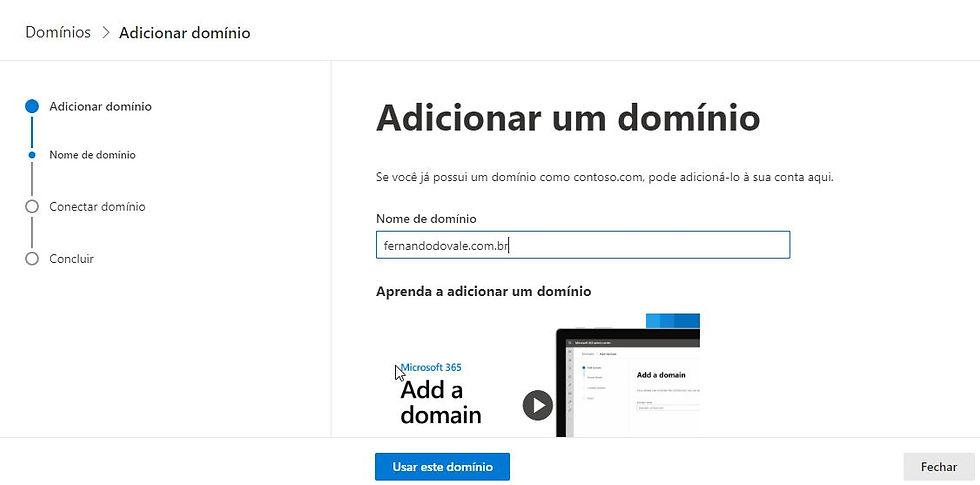
Após consultar seu domínio e verificar quais são seus servidores NS clique em continuar:

Será informado a maneira de sincronização, escolha a primeira opção por TXT:

Em seguida será informado um valor TXT a ser adicionado em seu DNS, adicione conforme informado:
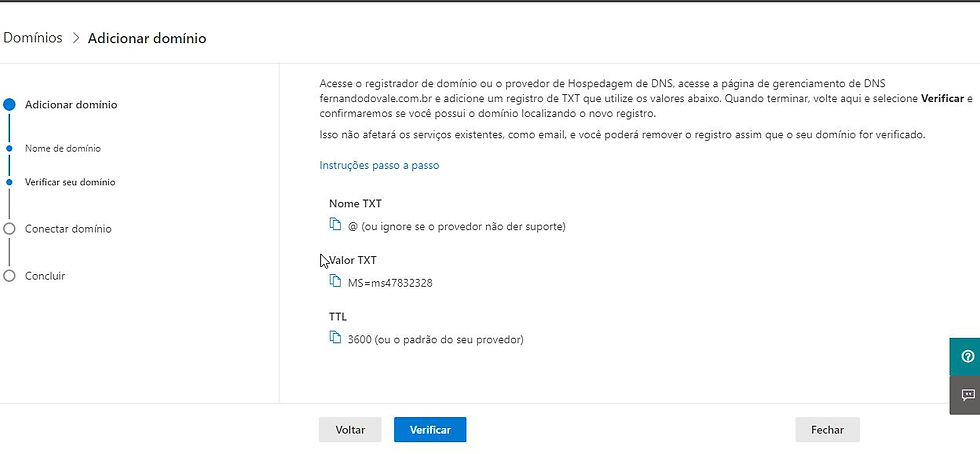
Após adicionar o registro clique em verificar que ele vai para o próximo passo, se mandar verificar antes do tempo hábil, em torno de 5 minutos, será apresentado o registro SPF que adicionou previamente em vermelho, não se preocupe é o esperado.
Na tela seguinte será informado os registros necessários, esses registros são os que foram criados previamente, clique em avançar para realizar a verificação:

Todos os registros estando ok será mostrado a tela de finalização:

Com esses passos temos o domínio personalizado criado, porém ainda não é possível realizar o login com ele, para isso deve ir no usuário e alterar o username:

Escolha o usuário que será alterado:

Clique em "Gerenciar nome de usuário e email"

Com as propriedades do usuário aberta, será mostrado o dropbox do novo domínio em aliases

Basta escolher o nome que deseja, em seguida torne o endereço como primário:

Pronto, com isso é possível fazer login no office.com utilizando o domínio customizado.
Esse processo também é importante para o ADConnect.
Enjoy!!!!

Comments